电脑无法打开网络和internet设置 如何解决win10系统网络和Internet设置无法打开的问题
更新时间:2024-02-16 17:46:45作者:xtang
在如今数字化的时代,电脑和互联网已经成为我们生活中不可或缺的一部分,有时我们可能会遇到一些困扰,比如在使用Win10系统时无法打开网络和Internet设置的问题。这个问题可能导致我们无法连接到网络,无法浏览网页或使用一些在线服务。为了解决这个问题,我们需要找到合适的解决方法,以确保我们的电脑能够正常连接到网络并畅通无阻地使用互联网。
方法如下:
1.首先按着键盘的win+r按键打开运行界面 在运行界面输入 regedit 在点击确定
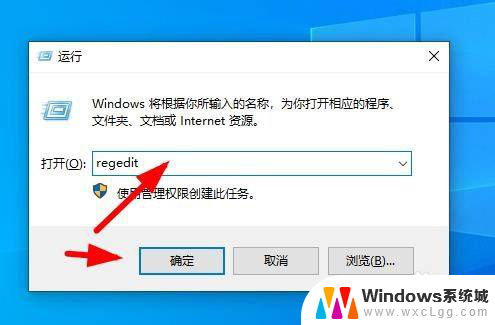
2.输入 下面路径 到注册表搜索栏 在按键盘的回车
计算机\HKEY_CURRENT_USER\Software\Microsoft\Windows\CurrentVersion\Internet Settings\Connections
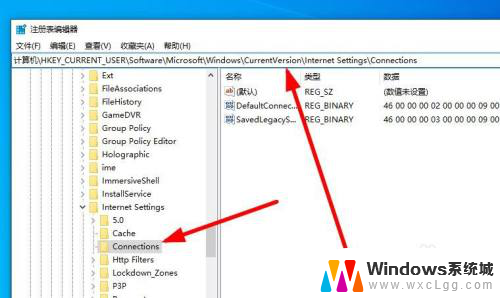
3.点击 Connections文件夹 右击删除
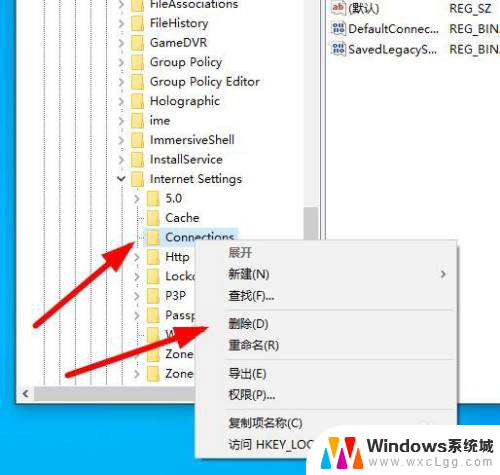
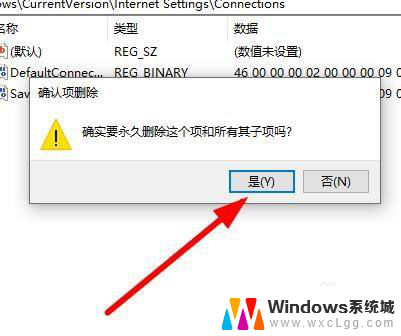
4.在打开按着键盘win+r打开运行界面输入 cmd 点击确定
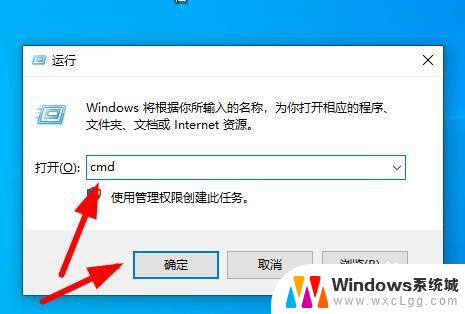
5.在命令提示符里面 输入这个命令在按回车
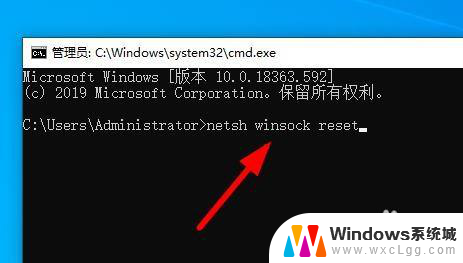
6.他重置完成以后在 重新启动一下电脑
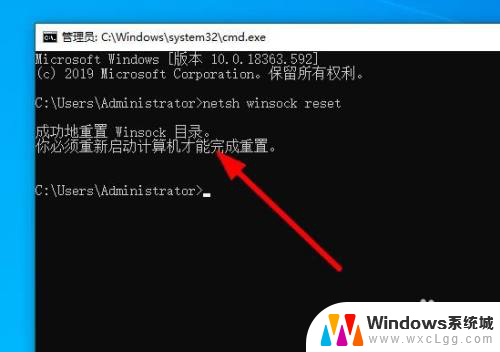
以上就是关于电脑无法打开网络和Internet设置的全部内容,如果你遇到了这种情况,可以尝试按照以上方法来解决,希望这些方法能对你有所帮助。
电脑无法打开网络和internet设置 如何解决win10系统网络和Internet设置无法打开的问题相关教程
-
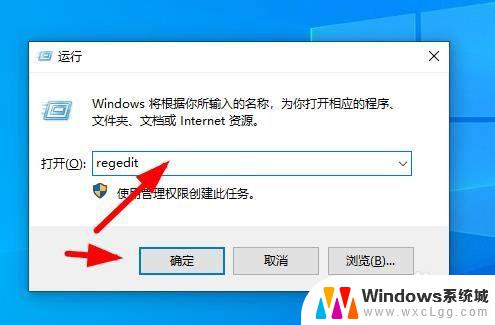
-
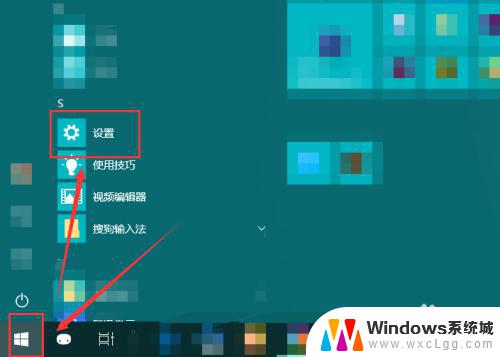 windows10网络和internet设置 win10电脑如何更改网络连接设置
windows10网络和internet设置 win10电脑如何更改网络连接设置2023-10-27
-
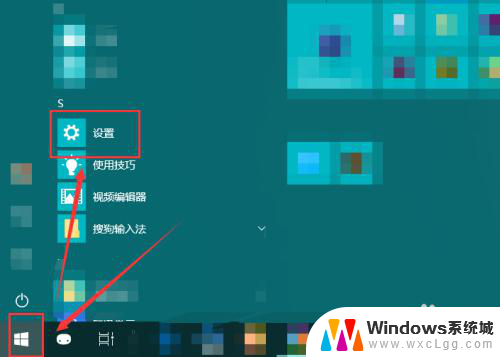 internet连接设置如何设置 Win10电脑更改网络连接设置方法
internet连接设置如何设置 Win10电脑更改网络连接设置方法2024-04-03
-
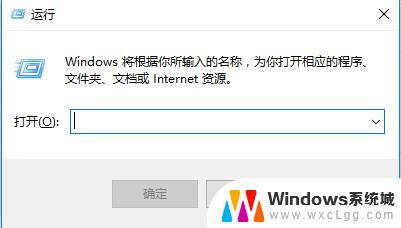 win10网络连接打不开 win10系统无法连接wifi解决办法
win10网络连接打不开 win10系统无法连接wifi解决办法2023-10-28
-
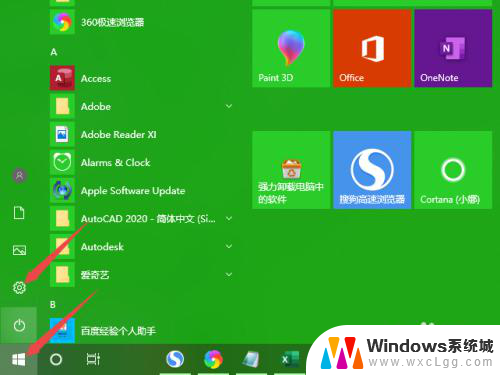 win10无线网连接不上 win10无法连接无线网络的常见问题和解决办法
win10无线网连接不上 win10无法连接无线网络的常见问题和解决办法2023-12-20
-
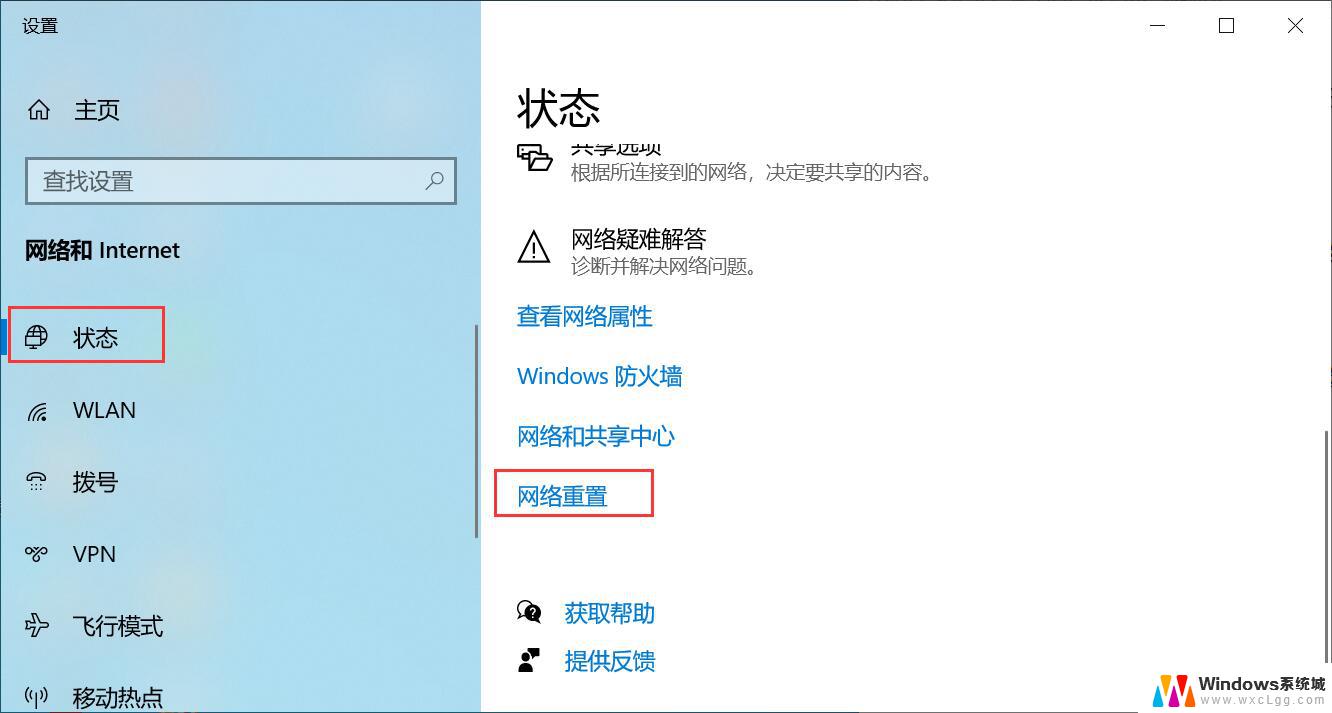 win10网络重置了怎么办 Win10网络重置后无法上网解决方法
win10网络重置了怎么办 Win10网络重置后无法上网解决方法2024-04-24
- 台式电脑无法显示可用网络 如何解决win10系统网络连接不显示的问题
- win10系统自动更新后无线网打不开 电脑更新后无法连接wifi网络的解决方法
- win10系统ie的internet选项在哪 win10系统internet选项如何打开
- win10连不了网 win10电脑有线网络无法连接的解决方法
- 为什么电脑壁纸突然变成黑色 Win10桌面背景变成黑色怎么恢复
- 如何把桌面设在d盘 win10系统电脑怎么将桌面文件备份到D盘
- 如何使用管理员身份运行cmd Win10怎么以管理员身份启动CMD命令提示符
- 电脑怎么修改本地账户 Win10本地用户账户名称修改方法
- 任务管理器中有系统中断 win10任务管理器系统中断解决步骤
- 怎么关掉mcafee Win10自带的迈克菲杀毒软件关闭步骤
win10系统教程推荐
- 1 如何使用管理员身份运行cmd Win10怎么以管理员身份启动CMD命令提示符
- 2 电脑怎么修改本地账户 Win10本地用户账户名称修改方法
- 3 电视能连接主机当电脑显示屏吗 Win10怎么设置主显示器的分辨率
- 4 cmd怎么查看电脑配置 Win10操作系统如何查看电脑配置
- 5 电脑更新在哪里找 win10系统更新升级教程
- 6 要完全清理你的驱动器吗 清理Win10驱动器会导致电脑崩溃吗
- 7 win10笔记本无线局域网 Win10如何创建无线局域网连接
- 8 windows10熄灭屏幕快捷键 Win10如何用快捷键熄灭屏幕
- 9 windows10未激活无法显示桌面 电脑提示激活Windows无法解决
- 10 win10怎么取消待机密码 Win10怎么删除睡眠密码